Kliento informacijos peržiūra aktyvaus pokalbio formoje
Svarbu
Forma Kliento suvestinė pervadinama į aktyvaus pokalbio formą.
Vienas iš didžiausių iššūkių, su kuriais klientai susiduria kreipdamiesi į klientų aptarnavimo tarnybą, yra tai, kad tą pačią informaciją apie problemą reikia kartoti kiekvienam palaikymo agentui, su kuriuo kalbama. Ir jei jie nori vėliau peržiūrėti savo užklausos būseną, jie turi pasidalinti ta pačia informacija su kitu palaikymo agentu, kad paaiškintų užduoties kontekstą. Siekiant išvengti tokios situacijos, palaikymo agentams reikia prieigos prie visos kliento pateiktos informacijos, įskaitant išsamią informaciją apie produktą ar paslaugą, problemą, atvejų retrospektyvą, susijusius atvejus ir vietovę.
Palaikymo agentams turint šią informaciją, jiems gali būti lengviau sutrumpinti kliento laukimo laiką, per kurį agentai gauna kliento informaciją, vidutinę aptarnavimo trukmę ir padidinti klientų pasitenkinimo lygį, kadangi problemos bus išspręstos greičiau.
Kas yra aktyvus pokalbis?
Aktyvus pokalbis (anksčiau vadinta kliento suvestinė) yra puslapis, kuris pasirodo, kai priimate gaunamą užklausą iš bet kurio kanalo ir kuriame pateikiama išsami informacija apie klientą. Aktyviojo pokalbio rodinyje yra šios sekcijos:
- Klientas (kontaktas arba paskyra)
- Pokalbio suvestinė
- Case
- Paskutinieji atvejai
- Laiko planavimo juosta
Aktyvių pokalbių atveju aktyvaus pokalbio formą galite peržiūrėti klientų aptarnavimas darbo srities agento ataskaitų srityje arba Daugiakanalis įtraukimas, skirtas „Customer Service“ programoje. Aktyvaus pokalbio formoje nerodoma išsami informacija apie uždarytus pokalbius. Norėdami peržiūrėti uždarytus pokalbius, naudokite agento ataskaitų srities skyrių Uždaryti darbo elementai. Daugiau informacijos: Agento ataskaitos srities ir pokalbių peržiūra
Jei jūsų administratorius įgalino tinkinti aktyvaus pokalbio formą „Customer Service“ administravimo centras, puslapyje Aktyvus pokalbis matysite šias parinktis :
- Įrašyti: galite redaguoti ir išsaugoti standartines ir pasirinktines laukų reikšmes, kurias administratorius įtraukė į aktyvaus pokalbio formą. Tačiau šie loginiai stulpelių pavadinimai nepalaikomi. Jei numatytoji lauko reikšmė jau nustatyta, reikšmė formoje pasirodo automatiškai.
- Atnaujinti: atnaujinami formos duomenys.
- Eilė: eilė, kurią naudojant jums buvo priskirtas pokalbis.
- Pradžios laikas: laikas, kai pradėjote pokalbį.
- Susiję: Norėdami pasirinkti ir pereiti prie reikiamų objektų.
Atsižvelgiant į jums įgalintus parametrus, matysite vieną iš šių maketų:
Jei jūsų administratorius įjungė patobulinto aktyvaus pokalbio formą „Customer Service“ administravimo centras, matysite patobulintą puslapį Aktyvus pokalbis . Programa rodo klientą arba paskyrą, o atvejo informacija Kortelės su įdėtojo redagavimo galimybėmis. Taip pat galite peržiūrėti Naujausi atvejai kortelė su spalvomis pažymėtais prioriteto ir būsenos laukais.
Pastaba.
- Formų parinkiklis, skirtas perjungti aktyvų pokalbį ir uždarą pokalbį , yra paslėptas. Negalite perjungti į uždaro pokalbio formą iš aktyvaus pokalbio formos, kol pokalbis vis dar aktyvus, arba atvirkščiai.
- Patobulintoje aktyvaus pokalbio formoje galite matyti formų išrinkiklį, jei administratorius jį įgalino. Daugiau informacijos: Formos išrinkiklio rodymas aktyvaus pokalbio formoje. Tačiau jei naudodami formų išrinkiklį perjungsite į uždaro pokalbio formą, matysite klaidas.
Peržiūrėti išsamią kliento informaciją
Šiame skyriuje pateikiama išsami informacija, pvz., kontakto vardas arba kliento vardas. Jei tai – kontaktas, galite peržiūrėti jo vietovę, el. pašto adresą ir kitą išsamią informaciją. Jei tai paskyra, galite matyti jos vietovę, telefono numerį ir pagrindinį kontaktinį asmenį.
Naudokite kliento sekciją norėdami ieškoti esamo kontakto arba kliento įrašo ir pasirinkite įrašą, kad jį susieti į pokalbį. Jei įrašas neegzistuoja, naują kontakto arba kliento įrašą sukursite atitinkamai pasirinkę mygtuką Įtraukti kontaktą arba Įtraukti klientą. Sukūrę įrašą, jo ieškokite ir jį pasirinkite, kad susietumėte su pokalbiu.
Atsižvelgiant į jums įgalintus parametrus, matysite vieną iš šių maketų:
- Patobulintas aktyvus pokalbis – išsami kliento informacija
- Numatytasis aktyvus pokalbis – klientas(kontaktas arba abonementas)
Rodo išsamią kliento arba sąskaitos informaciją. Šiame kortelė rodomi laukai yra pagrįsti jūsų administratoriaus konfigūracija. Norėdami gauti daugiau informacijos, eikite į Klientas 360 komponento įtraukimas į atvejo formą.
Galite redaguoti kliento arba paskyros išsamią informaciją eilutėje, nepereidami į kitą skirtuką. Tačiau jei matote numatytąjį Klientas (Kontaktas arba Abonementas) kortelė, jūsų administratorius išjungė patobulintą kliento išsamios informacijos patirtį aktyvioje pokalbio formoje.

Peržiūrėti išsamią atvejo informaciją
Naudokite skyrių Atvejis , jei norite ieškoti esamo atvejo, ir pasirinkite atvejį, kad jį susieti į pokalbį. Jei įrašo nėra, galite sukurti naują atvejį naudodami mygtuką Įtraukti atvejį . Sukūrę įrašą, jo ieškokite ir jį pasirinkite, kad susietumėte su pokalbiu. Daugiau informacijos: Atvejų valdymas kelių sesijų programose
Atsižvelgiant į jums įgalintus parametrus, matysite vieną iš šių maketų:
Rodo išsamią informaciją, sukonfigūruotą pagal su pokalbiu susietą atvejį. Galite redaguoti atvejo informaciją eilutėje, nepereidami į kitą skirtuką. Tačiau jei matote numatytąjį problemos momentinė kopija kortelė, jūsų administratorius išjungė patobulintą atvejo informacijos patirtį aktyvaus pokalbio formoje.

Peržiūrėti naujausius atvejus
Šioje sekcijoje rodomi naujausi su klientu susiję atvejai.
Atsižvelgiant į jums įgalintus parametrus, matysite vieną iš šių maketų:
- Patobulintas aktyvus pokalbis – naujausias atvejis
- Numatytasis aktyvus pokalbis – naujausias atvejis
Rodo naujausius kliento iškeltus atvejus. Šiame kortelė rodomi laukai yra pagrįsti jūsų administratoriaus konfigūracija. Norėdami gauti daugiau informacijos, eikite į Naujausių atvejų tinkinimas.
Tačiau, jei matote numatytąjį Naujausi atvejai kortelė, jūsų administratorius išjungė patobulintą aktyvaus pokalbio formos naujausio atvejo patirtį .

Peržiūrėti pokalbio suvestinę
Pokalbio suvestinės keitimai.
Skyriuje Pokalbio suvestinė pateikiama išsami informacija apie agento ir kliento pokalbį. Išsamios informacijos srityje Pokalbio informacija yra:
Įtraukimo kanalas: kanalas, pvz., tiesioginis pokalbis arba pasirinktinis kanalas, per kurį vykdomas pokalbis.
Laukimo laikas: laikas, kurį klientas turėjo laukti, kol pokalbis buvo priskirtas agentui.
Įgūdžiai: įgūdžiai, pridėti pokalbiui nukreipti. Jei jūsų administratorius įjungė agentų įgūdžių naujinimo parametrą, galite įtraukti arba pašalinti įgūdžius.
Eilė: eilė, kurią naudojant jums buvo priskirtas pokalbis.
Pradžios laikas: laikas, kai pradėjote pokalbį.

Be to, skyriuje Pokalbio suvestinė yra keli toliau nurodyti skirtukai.
- Apklausa prieš pokalbį
- Savitarna
- Lankytojo informacija
- Papildoma informacija, jei ji buvo sukonfigūruota ir galimi kiti konteksto kintamieji
Šie skirtukai aprašyti tolesniuose skyriuose.
Apklausos prieš pokalbį peržiūra
Skirtuke Apklausa prieš pokalbį rodomi kliento atsakymai į jūsų organizacijos užduotus apklausos klausimus, kuriuos žinodami galėsite sėkmingiau bendrauti su klientu.
Peržiūrėti savitarną
Skirtuke Savitarna rodoma informacija apie veiklas, kurias klientas atliko prieš pradėdamas pokalbį su agentu. Ši informacija padeda suprasti, kodėl klientas kreipėsi, ir teikti personalizuotą aptarnavimą, kad klientai būtų labiau patenkinti. Veiklos informacija, suskirstyta į toliau nurodytus veiksmų tipus, rodoma atvirkštine chronologine tvarka.
| Veiksmo tipas | Aprašas |
|---|---|
| Puslapis aplankytas | Aplankytas portalo puslapis su laiko žyma. |
| Frazės ieškota | Ieškotas raktažodis ar frazė su laiko žyma. |
| Peržiūrėtas informacinis straipsnis | Peržiūrėtas informacinis straipsnis su laiko žyma. |
| Atliktas pasirinktinis veiksmas | Bet koks kitas pasirinktinis veiksmas, kurį seka jūsų organizacija, su laiko žyma. |
Norėdami konfigūruoti skirtuko Savitarna išvaizdą, pokalbio suvestinėje žiūrėkiteKlientų veiksmų savitarnos parametrų įgalinimas.
Peržiūrėti išsamią lankytojo informaciją
Skirtuke Lankytojo informacija pateikiama tokia informacija, kaip, pvz., ar klientas autentifikuotas, kokia naršykle jis susisiekė su pagalbos tarnyba, kliento naudojama operacinė sistema, vietovė ir bendravimo kalba.
Jei klientas prie portalo prisijungė norėdamas inicijuoti pokalbį su palaikymo agentu, lauko Autentifikuotas reikšmė yra Taip; priešingu atveju lauko Autentifikuotas reikšmė yra Ne.
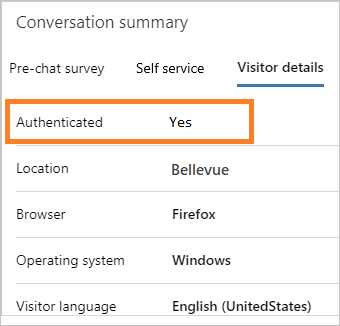

Norėdami sužinoti daugiau, žiūrėkite Pokalbių autentifikavimo nustatymų kūrimas.
Peržiūrėti papildomą informaciją
Jei jūsų administratorius arba kūrėjas sukonfigūravo skirtuką Papildoma informacija ir jei yra kitų konteksto kintamųjų, jie rodomi tiesioginio pokalbio kanalų skirtuke Papildoma informacija .
Norėdami sužinoti daugiau, žiūrėkite setContextProvider.
Peržiūrėti laiko planavimo juostą
Šiame skyriuje laiko juostos forma rodomi su atveju ir klientu susiję veiksmai. Pagal diskusiją su klientu galite sukurti trumpųjų pastabų. Naudodami lauką Susieti įrašai, laiko juostą galite perjungti pagal su pokalbiu susietą atvejo, kontakto arba kliento įrašą.
Lauke Susieti įrašai rodomas su pokalbiu susietas įrašas. Pavyzdžiui, jei kontaktą ir atvejį susiejote su pokalbiu, išplečiamajame sąraše Susiję įrašai atitinkamai rodomi Kontaktas ir Atvejis.

Taip pat žr.
Informacinių straipsnių ieška ir bendrinimas
Ryšių skydo peržiūra
Realiojo laiko klientų nuotaikų stebėjimas
Gauto pokalbio užklausos aktyvaus pokalbio peržiūra
setContextProvider




